Η Microsoft μας κάνει τη ζωή ευκολότερη (έτσι, για αλλαγή) με ένα μικρό προγραμματάκι που μας επιτρέπει να δημιουργήσουμε USB με τα αρχεία εγκατάστασης των Windows 7. Έτσι, ακόμα και σε υπολογιστές που δεν έχουν οδηγό DVD (όπως τα Netbooks) μπορείτε να κάνετε εγκατάσταση Windows 7 από USB stick!
Προτάσεις συνεργασίας
Τα νέα άρθρα του PCsteps
Γίνε VIP μέλος στο PCSteps
Προετοιμασία
Για την εγκατάσταση Windows 7 από USB stick θα χρειαστούμε:
- Ένα φλασάκι USB με χωρητικότητα 4GB ή και μεγαλύτερη
- Το δωρεάν προγραμματάκι Windows 7 USB/DVD Download Tool.
- Το ISO αρχείο των Windows 7 που θέλουμε να εγκαταστήσουμε (32 ή 64bit).
Μπορούμε να βρούμε τα ISO για όλες τις διαφορετικές εκδόσεις των Windows 7 δωρεάν από τη Microsoft.
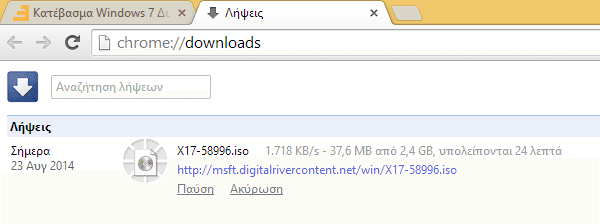
Η εγκατάσταση Windows 7 από USB stick
Επιλογή ISO
Το πρόγραμμα USB/DVD Download Tool μπορεί να τρέξει σε Windows XP/Vista/7/8. Όπως λέει και το όνομά του, μπορεί να δημιουργήσει bootable USB αλλά και bootable DVD.
Αφού τρέξουμε το αρχείο Windows7-USB-DVD-tool.exe και εγκαταστήσουμε το πρόγραμμα, ξεκινάμε το USB/DVD Download Tool.
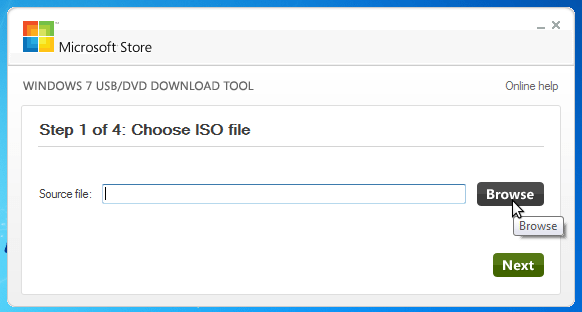
Το πρώτο βήμα είναι να κάνουμε κλικ στο “Browse” και να επιλέξουμε το φάκελο όπου έχουμε κατεβάσει το ISO (στο παράδειγμα, βρίσκεται στην επιφάνεια εργασίας).
Επιλέγουμε το ISO και πατάμε “Άνοιγμα”
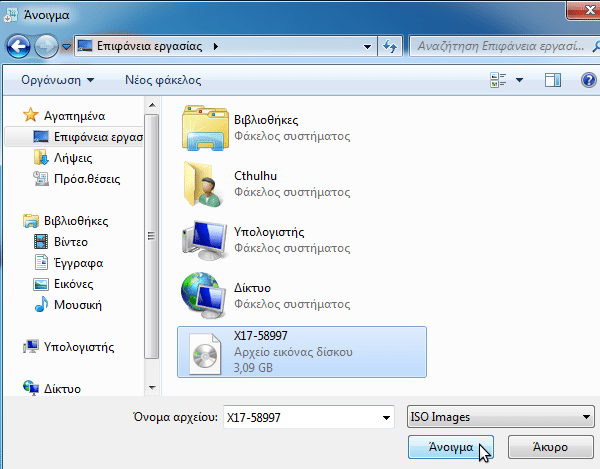
Στη συνέχεια, πατάμε Next στο πρόγραμμα.
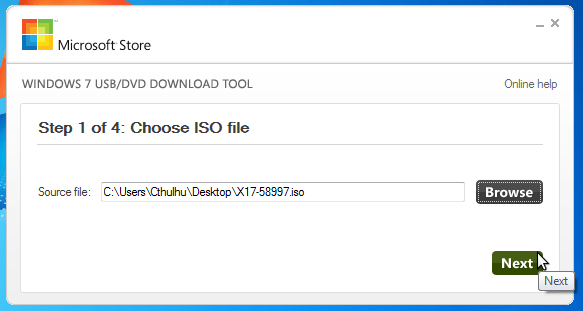
Ετοιμάζουμε το USB
Συνδέουμε το USB stick με τον υπολογιστή μας, και βεβαιωνόμαστε πως το αναγνωρίζει.
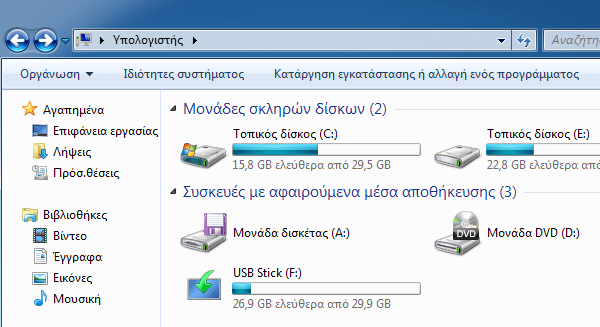
Αν έχουμε οποιοδήποτε αρχείο στο USB που να θέλουμε να κρατήσουμε, το αντιγράφουμε τώρα στο σκληρό δίσκο, γιατί το πρόγραμμα θα διαγράψει όλα τα περιεχόμενα του stick.
Όταν είμαστε έτοιμοι και έχουμε κάνει backup όλα μας τα αρχεία, κάνουμε κλικ στο USB Device.
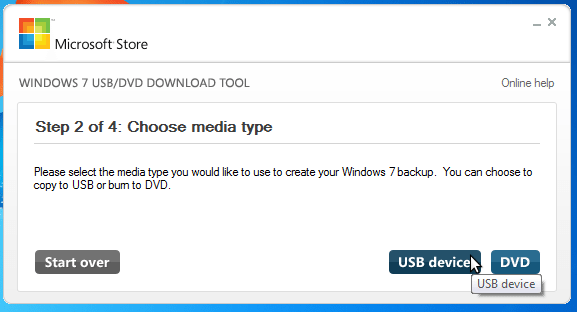
Επιλέγουμε το USB
Από τη λίστα επιλέγουμε το USB stick που θέλουμε και κάνουμε κλικ στο Begin Copying.
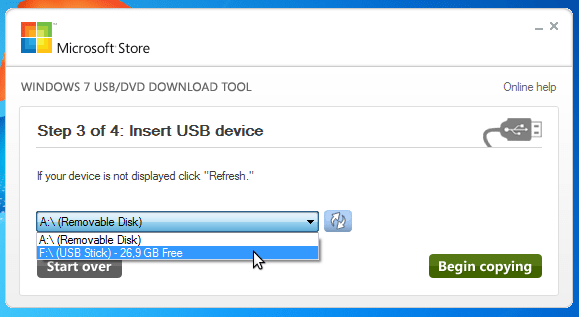
Το πρόγραμμα μας ενημερώνει πως πρέπει να σβήσει τα περιεχόμενα του stick. Εφόσον βεβαιωθούμε άλλη μια φορά πως δεν έχουμε αρχεία στο USB που δεν θέλουμε να χαθούν, επιβεβαιώνουμε, με το Erase USB Device.
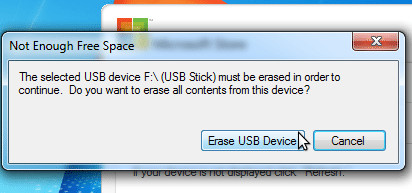
Μια τελική επιβεβαίωση για τη διαγραφή των αρχείων, πατώντας “Ναι”.
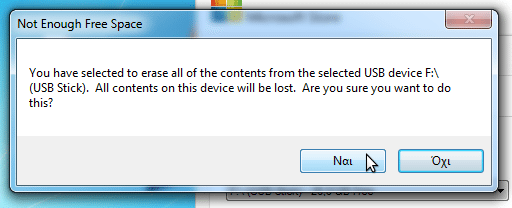
Αντιγραφή των αρχείων
Το πρόγραμμα κάνει format στο USB stick μας και ξεκινάει να αντιγράφει τα αρχεία από το ISO.
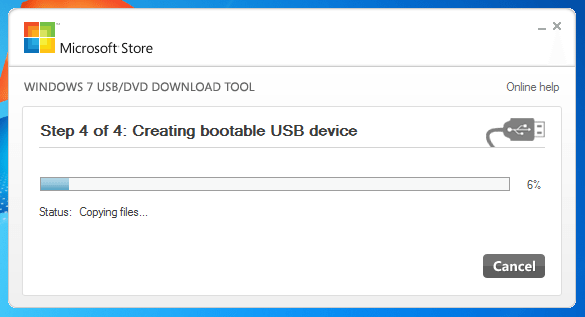
Αναλόγως της έκδοσης των Windows που έχουμε κατεβάσει, το ISO περιέχει από 2,4 μέχρι πάνω από 3GB δεδομένων.
Το πόσο χρόνο θα πάρει η διαδικασία εξαρτάται από την ταχύτητα του USB stick, καθώς επίσης και το αν το stick και η μητρική υποστηρίζουν USB 1, USB 2 ή USB 3.
Σε κανονικές συνθήκες, πάντως, με USB 2 δεν θα πάρει περισσότερα από 5 λεπτά.
Είμαστε έτοιμοι
Το bootable usb μας δημιουργήθηκε με επιτυχία, και είμαστε έτοιμοι για εγκατάσταση Windows 7 από USB stick.
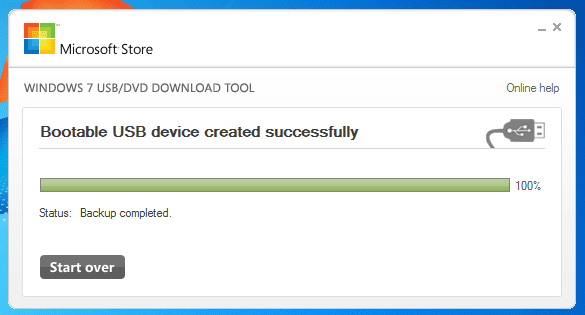 Αναλυτικές οδηγίες για την εγκατάσταση, καθώς και το πώς θα ορίσετε το USB σαν πρώτη επιλογή κατά το Boot, θα βρείτε στον παρακάτω οδηγό:
Αναλυτικές οδηγίες για την εγκατάσταση, καθώς και το πώς θα ορίσετε το USB σαν πρώτη επιλογή κατά το Boot, θα βρείτε στον παρακάτω οδηγό:
Εγκατάσταση Windows 7 στα Ελληνικά – Οδηγός για format!
Να σημειωθεί πως παρ' όλο που περιέχει τα αρχεία για την εγκατάσταση Windows 7, μπορούμε να χρησιμοποιήσουμε κανονικά το USB stick για να γράψουμε άλλα αρχεία, χωρίς κανένα πρόβλημα.









